Бывают такие ситуации, когда жизненно необходимо объединить несколько файликов PST в один (например, если у вас много учёток в Outlook и надо сгрести все данные в кучу). Рассказываю, как это сделать.
Способ первый — вручную
Этот способ потребует от вас некоторых телодвижений и чуть больше терпения, чем второй. Весь процесс будет состоять из двух этапов: на первом надо создать новый PST-файл, а на втором — перенести в него все данные. Но давайте по порядку.
Создание нового PST
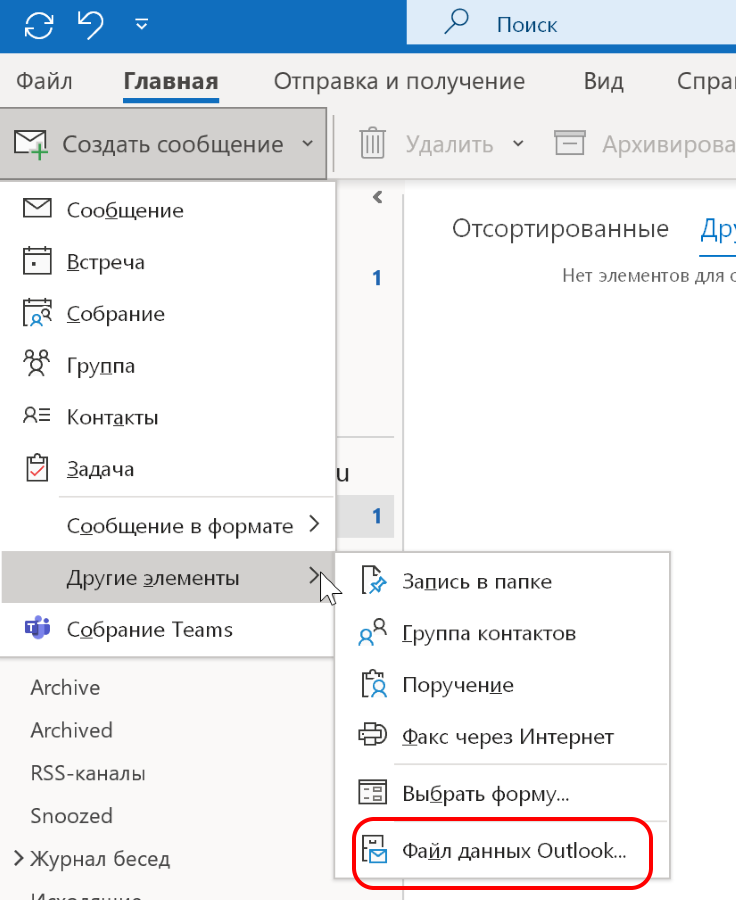
- Войдите в свой профиль Microsoft Outlook и на панели инструментов нажмите Создать сообщение.
- В выпадающем списке выберите пункт Другие элементы.
- В появившемся диалоговом окошке выберите Файл данных Outlook.
- Укажите место для сохранения своего файла.
- И нажмите кнопочку ОК.
Перемещение данных в новый PST
- Снова открываем Outlook либо любую другую версию и переходим в меню Файл.
- Затем жмём кнопочку Открыть и экспортировать.
- В нем выберите пункт Импорт/Экспорта.
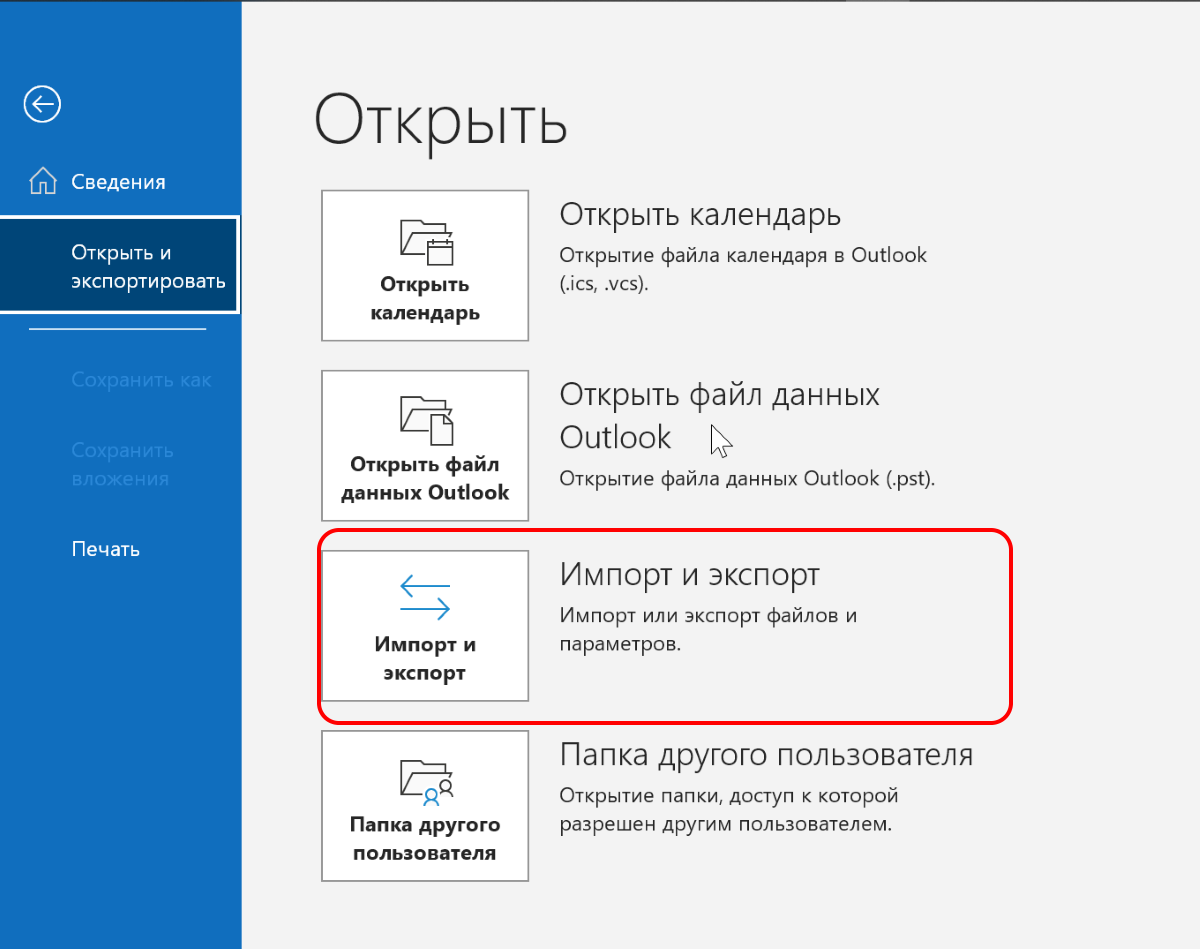
- В открывшемся окне вы должны выбрать пунктик Импорт из другой программы либо файла.
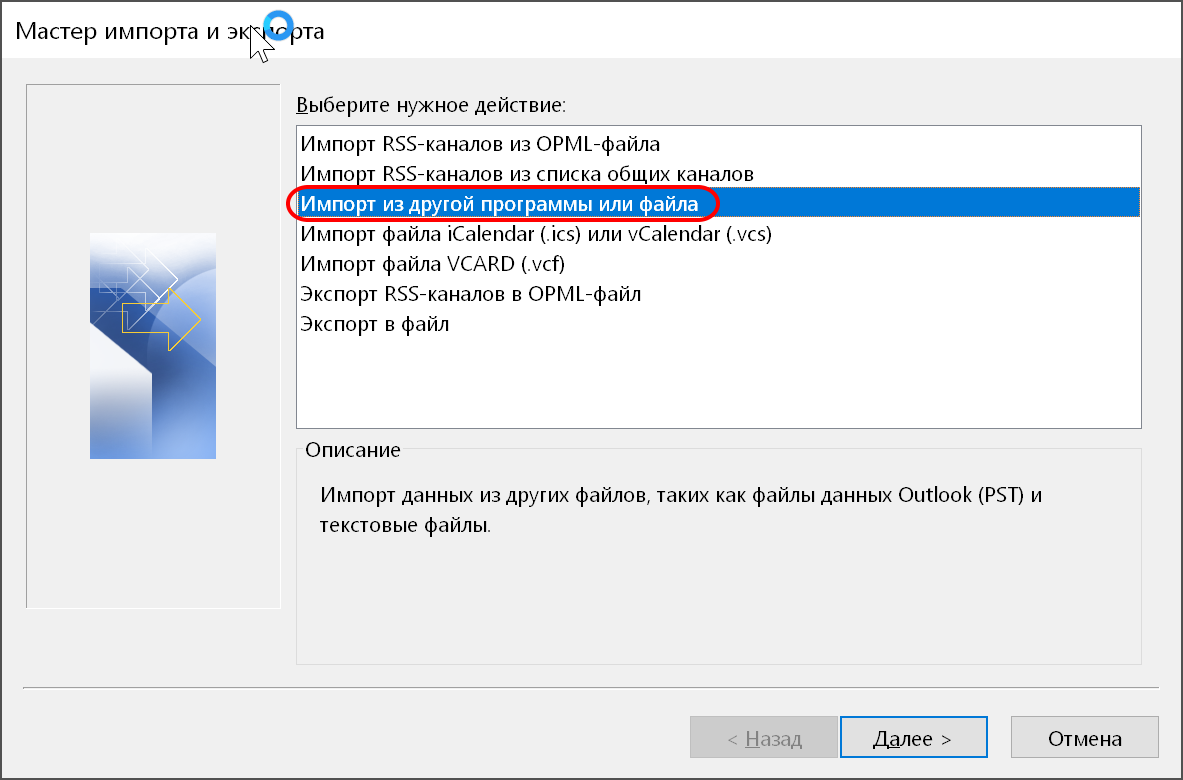
- Теперь надо нажать кнопочку Далее.
- И выбрать пунктик Файл данных Outlook (.pst) для импорта из локального хранилища.
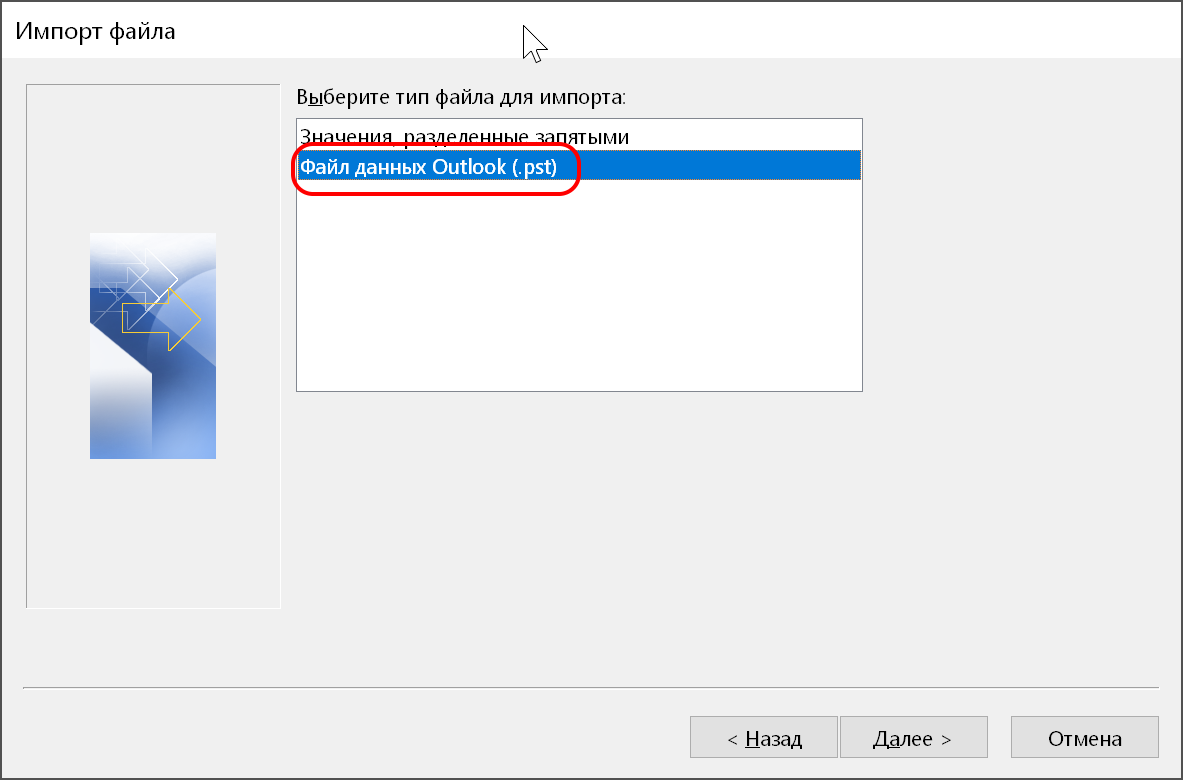
- После — выберите тот PST-файлик, который хотите объединить.
- В следующем окошке выберите опцию Не импортировать дубликаты.
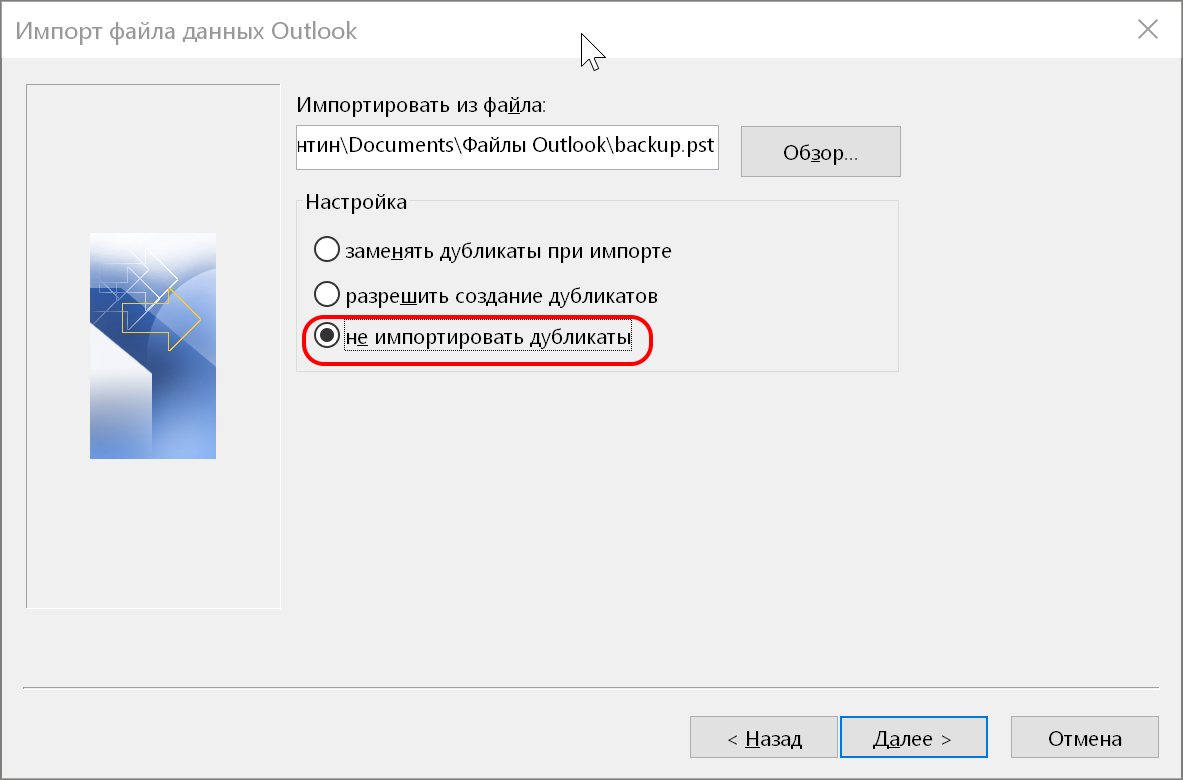
- Затем нажмите кнопочку Далее.
- Укажите место для сохранения папки.
- И нажмите кнопочку Готово.
Примечание: В случае если у вас не один, а несколько PST, которые нужно собрать воедино, то придётся шаг за шагом повторить весь процесс для каждого из них.
Способ второй — автоматизированный
Для сторонников автоматизации тоже есть решение — SysTools PST Merge. Благодаря его расширенным возможностям и интуитивно понятному интерфейсу вы сможете легко объединить сразу несколько файлов PST без повторяющихся элементов.
- Запустите программу и добавьте нужные файлы либо целую папку.
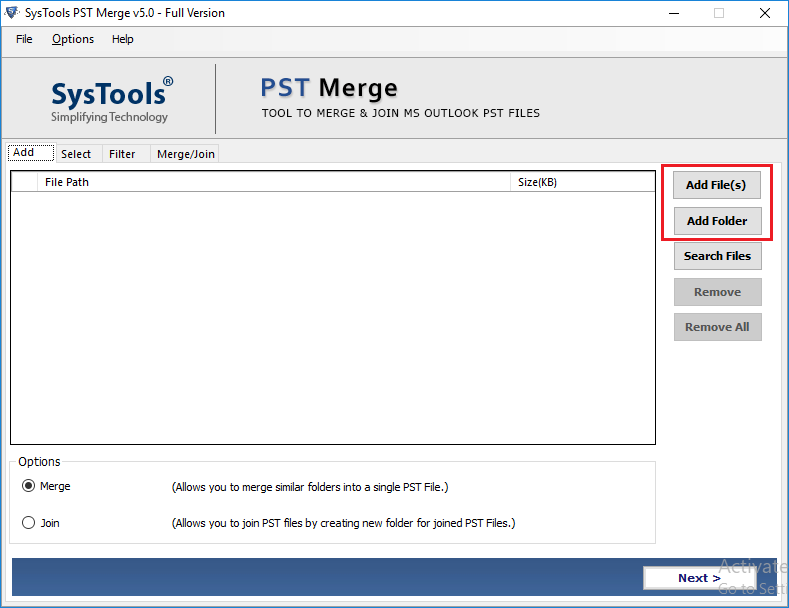
- Выберите опцию Merge (Объединить) и нажмите кнопочку Next.
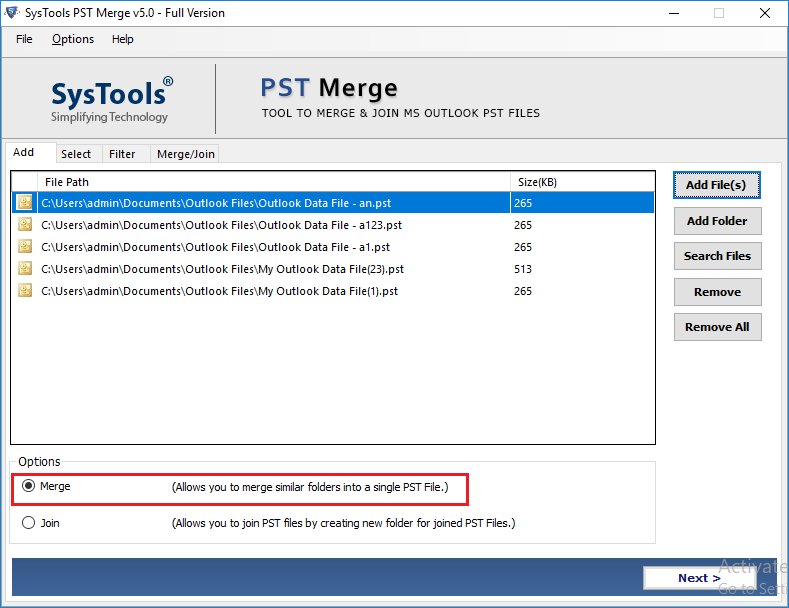
- Выберите, что вы хотите сделать: Merge All Folders (Объединить все) папки либо Merge selected Folders (Объединить выбранные папки).
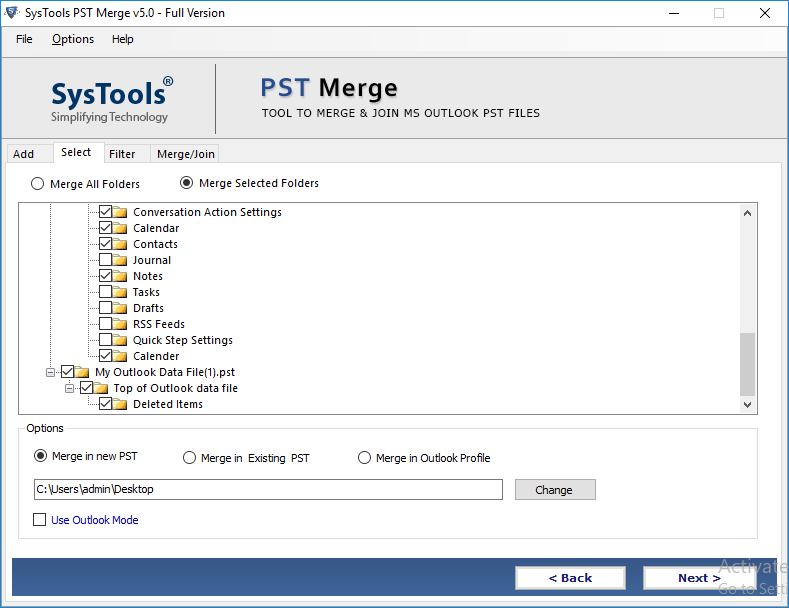
- Теперь выберите одну из трёх опций — Merge in new PST (Объединить в новом PST), Merge in Existing PST (Объединить в существующем PST) либо Merge in Outlook profile (Объединить в профиле Outlook).
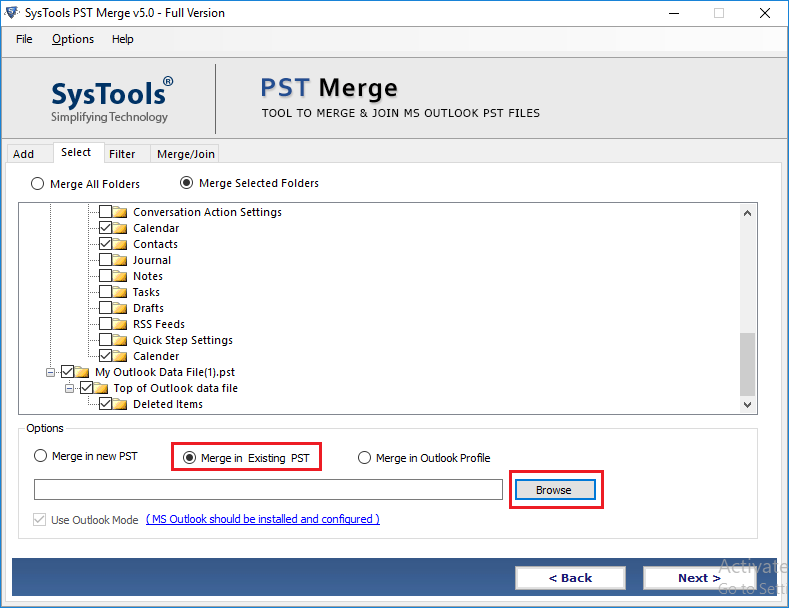
- В параметрах удаления дубликатов отметьте элементы, которые не должны повторяться.
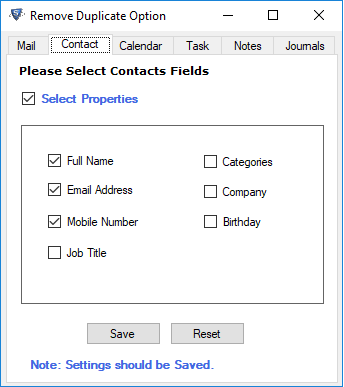
- И нажмите кнопочку Next, чтобы запустить процесс объединения.
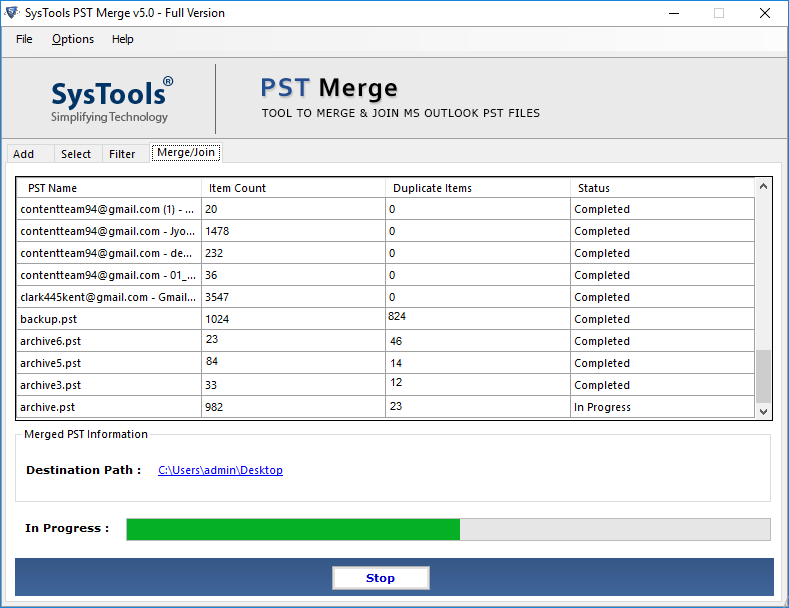
Хочу сказать, что именно этот способ более надёжен, поскольку ПО специально заточено под объединение писем, контактов, календарей, заметок и других элементов Outlook.
Скачать SysTools PST Merge | Купить SysTools PST Merge

